Excel2013用户在使用的时候分析数据是相当不错的,但是在真是数据上还有很多的小伙伴不是很清楚怎么操作,就让小编给大家讲讲怎么操作吧。
Excel2013数据条显示数据方法介绍
1、用Excel2013打开一篇包含数据的工作表,我们以下图为例,在C列中使用数据条展示B列中的数据。首先我们选中C3单元格,在其中输入公式“=B3”,并按下回车键。
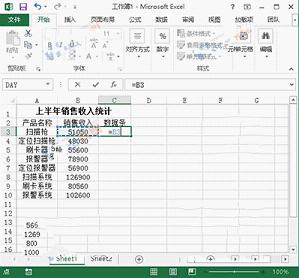
2、将鼠标移动到C3单元格的右下角,待光标变成黑色十字状态的时候按下鼠标左键,并向下拖动,直到自动填充完C列需要的单元格,我们才松开鼠标。

3、选中C3至C10单元格,切换到“开始”选项卡,单击“条件格式”组中的“数据条”选项,大家在弹出的下拉菜单中选择自己需要的数据条样式。

4、返回工作表,我们的C列中已经填充了数据条,如果大家不想要C列中的数据,可以执行“条件格式”组中的“管理规则”命令。
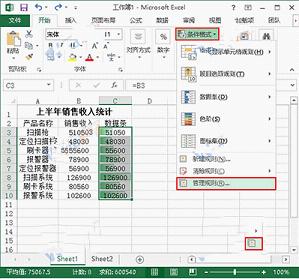
5、此时会弹出一个“条件格式规则管理器”对话框,我们单击“编辑规则”按钮。

6、在弹出的“编辑格式规则”对话框中,我们勾选“编辑规则说明”区域中的“仅显示数据条”选项,然后单击“确定”按钮。

7、返回到“条件格式规则管理器”对话框,我们再次单击“确定”按钮。

8、OK,我们的数据条已经制作完成,最终效果如下。


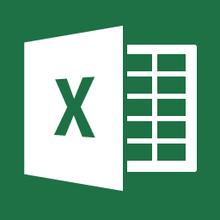
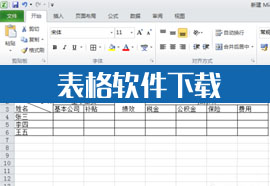
 下载
下载 
 下载
下载 
 下载
下载 
 下载
下载  下载
下载  下载
下载 
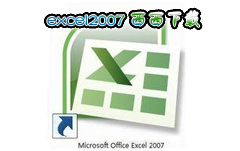
 下载
下载  下载
下载  下载
下载  喜欢
喜欢  顶
顶 难过
难过 囧
囧 围观
围观 无聊
无聊





